
Como transferir dados para o Pixel 10 Pro [Compatível com Android e iPhone]

Quando se trata de trocar de celular, muitas pessoas se preocupam em como transferir dados do antigo para o novo dispositivo sem problemas. Você também pode querer saber "Como transfiro tudo para um novo Pixel?". Este artigo detalha vários métodos eficientes e práticos para ajudar você a transferir facilmente seus dados para um celular Pixel, independentemente de ser um dispositivo Android ou um iPhone, garantindo que você encontre a solução ideal.
![]()
Para usuários que desejam resolver o problema da migração de dados de forma centralizada, um software profissional de migração de dados como Coolmuster Mobile Transfer é uma boa escolha. Coolmuster Mobile Transfer pode transferir uma variedade de dados entre diferentes celulares, incluindo contatos, fotos, mensagens de texto, etc. Ele não será afetado pelo sistema, seja Android ou iOS .
Como Coolmuster Mobile Transfer pode ajudar você?
Siga estes passos para transferir dados do seu celular antigo para o Google Pixel 10 Pro usando Coolmuster Mobile Transfer . Usaremos um celular Android antigo como exemplo.
01 Baixe Coolmuster Mobile Transfer do site oficial. Instale e ative-o.
02 Você pode optar por conectar o telefone antigo e o novo ao computador via Wi-Fi ou cabo de dados. Certifique-se de que o telefone antigo esteja na posição "Source". Caso contrário, clique em "Flip" para trocar.

03 Após uma conexão bem-sucedida, marque os dados que deseja transferir e clique em "Iniciar cópia" para iniciar a transferência do Google Pixel.

Se você não tiver muita clareza sobre os passos ou quisertransferir do iPhone para o Google Pixel , assista ao seguinte tutorial em vídeo (cerca de 2 minutos).
Se preferir uma conexão física, um cabo USB é uma opção simples e direta. Este método é aplicável tanto para Android quanto para iPhone. Para migrar para o Pixel 8 Pro usando o cabo USB do telefone antigo, siga os seguintes passos:
Passo 1. Ligue seu novo celular Google Pixel e toque em "Iniciar". Você pode personalizar o idioma e as preferências visuais como desejar. Se você tiver um cartão SIM, insira-o no seu celular Pixel.
Passo 2. Toque em "Iniciar" e conecte seu telefone Pixel a uma rede Wi-Fi.
Etapa 3. Após alguns minutos, toque em "Avançar" na página "Copiar aplicativos e dados".
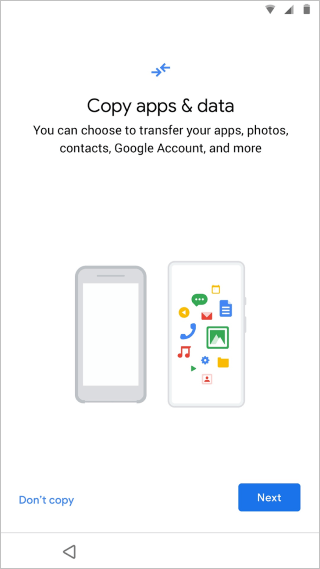
Etapa 4. Quando solicitado a "Usar seu telefone antigo", toque em "Avançar".

Etapa 5. Desbloqueie seu smartphone antigo e conecte o cabo de carregamento à porta correspondente no dispositivo.
Passo 6. Conecte a outra extremidade do cabo de carregamento ao Adaptador Quick Switch que acompanha o seu Pixel. Em seguida, conecte o Adaptador Quick Switch ao seu Pixel.
Passo 7. No seu dispositivo móvel antigo, toque em "Confiar". Na tela do seu smartphone Pixel, selecione os dados do telefone que deseja transferir. Quando solicitado, faça login na sua conta do Google no seu smartphone Pixel e toque em "Avançar" para iniciar o processo de transferência de dados.
Observação: esse processo pode levar de alguns minutos a mais de uma hora, dependendo da quantidade de dados do seu celular antigo. Alguns aplicativos podem precisar ser baixados novamente e reinstalados no seu Pixel, portanto, podem não aparecer imediatamente. Além disso, o iMessage e o FaceTime são serviços exclusivos iOS e não podem ser usados no seu novo Google Pixel.
Para usuários da série Pixel 8, o Google oferece um método de migração inovador: uma transferência rápida de dados por meio da leitura de um código QR. Este método é exclusivo para Pixel 8a, 8 e 8 Pro. A etapa a seguir se aplica a dispositivos Pixel equipados com Android 14.
Etapa 1. Antes de começar, certifique-se de que ambos os telefones estejam totalmente carregados e conectados a uma rede Wi-Fi estável.
Passo 2. Ligue os dois celulares. No seu novo Pixel 8 Pro, toque em "Começar". Dependendo do tipo do seu celular antigo, selecione "Pixel ou dispositivo Android " ou "iPhone ou iPad".
![]()
Passo 3. Use seu celular antigo para escanear o código QR no seu novo Pixel. Continue com a configuração no seu novo Pixel.
Passo 4. No seu Pixel, entre na tela de bloqueio do seu telefone antigo. Sua conta do Google começará a ser transferida para o seu Pixel.
Passo 5. Por fim, você selecionará quais dados copiar do seu dispositivo atual, incluindo apps, fotos, contatos e muito mais. Após fazer suas seleções, toque em "Copiar" para iniciar a transferência de dados para o seu Pixel.
Leia mais: Você pode aprender como transferir dados de um Google Pixel para outro Google Pixel com este artigo.
Como transferir dados de um Samsung para um Pixel ou de outros celulares Android para um Pixel? Você pode usar Bluetooth. Embora o Bluetooth não seja a maneira mais eficiente de transferir grandes quantidades de dados, ele é adequado para a troca de pequenas quantidades de dados ou arquivos temporários. Para fazer isso, siga estes passos:
Passo 1. Habilite o Bluetooth em ambos os celulares e certifique-se de que eles estejam detectáveis. Basta deslizar o dedo para baixo, encontrar "Bluetooth" na barra de notificações e tocar para habilitar o Bluetooth.
![]()
Etapa 2. Procure o novo telefone Pixel no telefone antigo e emparelhe-os.
Etapa 3. Selecione os arquivos que deseja transferir no telefone antigo, escolha "Enviar via Bluetooth" e selecione o novo telefone Pixel.
Etapa 4. Confirme o recebimento dos arquivos no novo telefone Pixel e aguarde a conclusão da transferência.
Para usuários que estão migrando do iOS para o Google Pixel 10 Pro, você também pode usar o recurso "Mudar para Android . Este é o método oficialmente recomendado pelo Google e é fácil de usar. Veja o guia abaixo:
Passo 1. Baixe e instale o aplicativo "Mudar para Android " no seu iPhone. Abra o aplicativo, aceite os termos e condições e clique em "Iniciar" para continuar.

Etapa 2. Conecte os dois telefones por meio de um código QR ou ponto de acesso.
Etapa 3. Depois disso, selecione os arquivos que deseja transferir, como fotos, calendários, mensagens, etc. Toque em "Continuar" para iniciar o processo de transferência.
Com os métodos mencionados acima, você pode transferir dados facilmente para o seu celular Pixel, seja usando um software profissional de migração de dados, um cabo USB, leitura de código QR, transmissão Bluetooth ou até mesmo migrando de uma plataforma iOS . Você pode encontrar a solução mais adequada para você.
Claro, se você quiser copiar seus dados de uma só vez, Coolmuster Mobile Transfer será melhor, pois não é restringido por limitações do sistema e oferece velocidades de transferência rápidas. Baixe e experimente.
Artigos relacionados:
Como transferir fotos do Google Pixel para o computador (5 maneiras fáceis)
Como fazer backup e restaurar o Google Pixel Phone? (4 maneiras incríveis)
3 métodos eficientes para recuperar contatos excluídos no Google Pixel (seguros e confiáveis)

 Transferência de telefone para telefone
Transferência de telefone para telefone
 Como transferir dados para o Pixel 10 Pro [Compatível com Android e iPhone]
Como transferir dados para o Pixel 10 Pro [Compatível com Android e iPhone]





